在安装软件时,默认的安装路径通常位于系统盘,但这种方式会占用大量内存空间,影响电脑运行。php小编小新建议大家在安装前修改默认安装路径,以释放系统空间并提高电脑性能。下面将详细介绍如何修改默认安装路径,帮助您优化电脑存储和运行效率。
具体方法:
1、先打开电脑,然后点击开始;
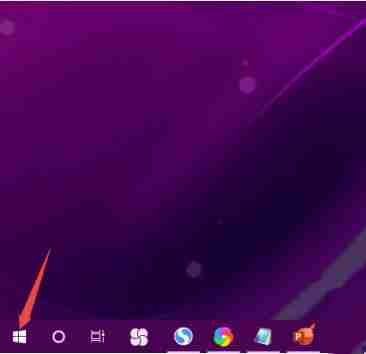
2、之后点击设置;
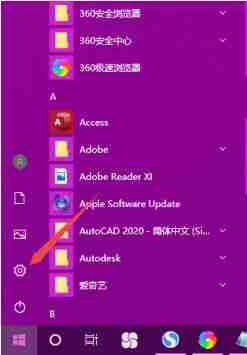
3、然后点击系统;
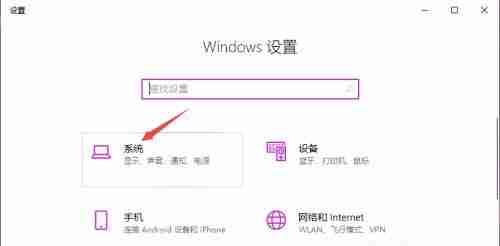
4、之后点击存储;
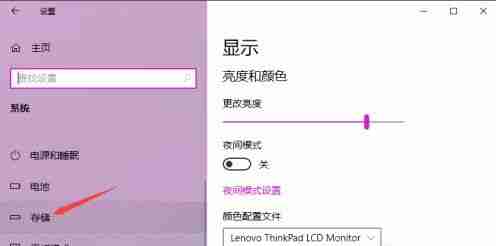
5、然后点击更改新内容的保存位置;
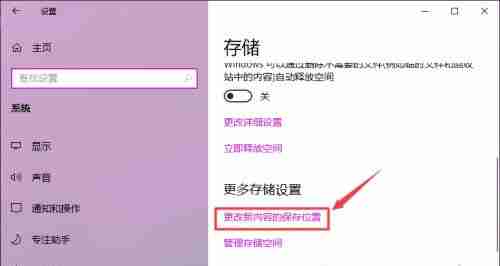
6、之后就可以看到默认的安装路径了,是在C盘上,我们点击边上的下拉箭头;
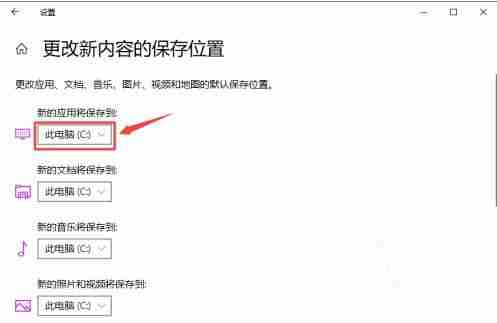
7、然后点击选择一个其他的磁盘;
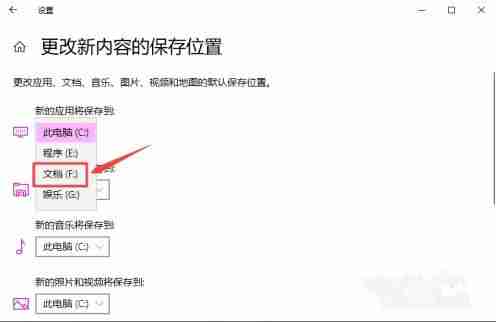
8、之后点击应用;
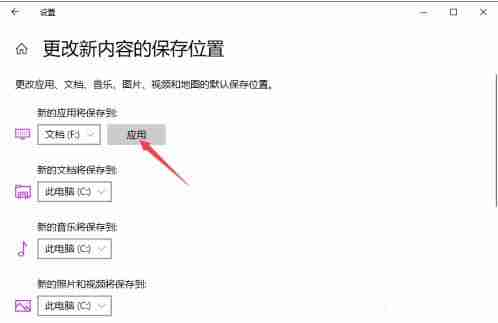
9、结果如图所示,这样我们就更改了默认安装路径。
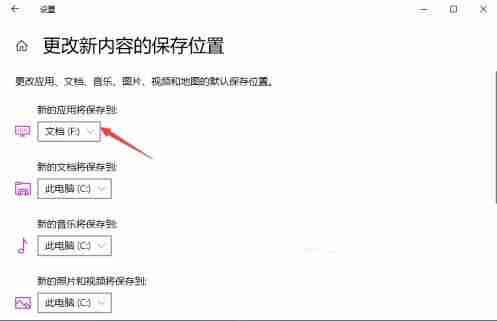
上述就是win10默认安装路径更改操作方法了,有需要的用户就可以根据小编的步骤进行操作。
以上就是Win10怎么更改默认安装路径 Win10更改默认安装路径教程的详细内容,更多请关注php中文网其它相关文章!

每个人都需要一台速度更快、更稳定的 PC。随着时间的推移,垃圾文件、旧注册表数据和不必要的后台进程会占用资源并降低性能。幸运的是,许多工具可以让 Windows 保持平稳运行。

Copyright 2014-2025 https://www.php.cn/ All Rights Reserved | php.cn | 湘ICP备2023035733号